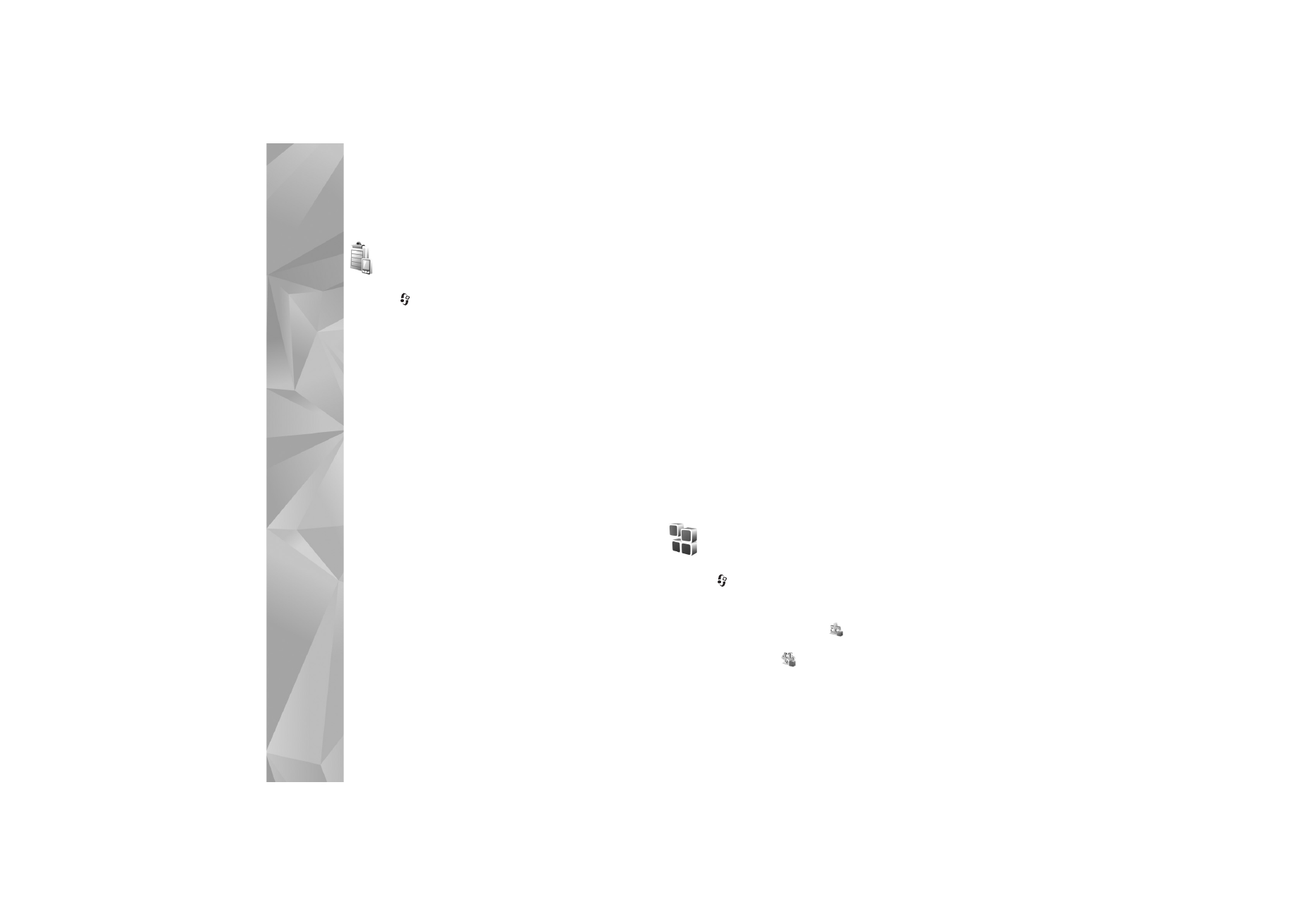
Programhanterare
Tryck på
, och välj
Verktyg
>
Progr.hant.
. Du kan
installera två typer av program och programvara i enheten:
•
J2ME™-program som är baserade på Java™-teknik
med tillägget .jad eller .jar (
).
•
Andra programvaror som passar Symbian-
operativsystemet (
). Installationsfilerna har
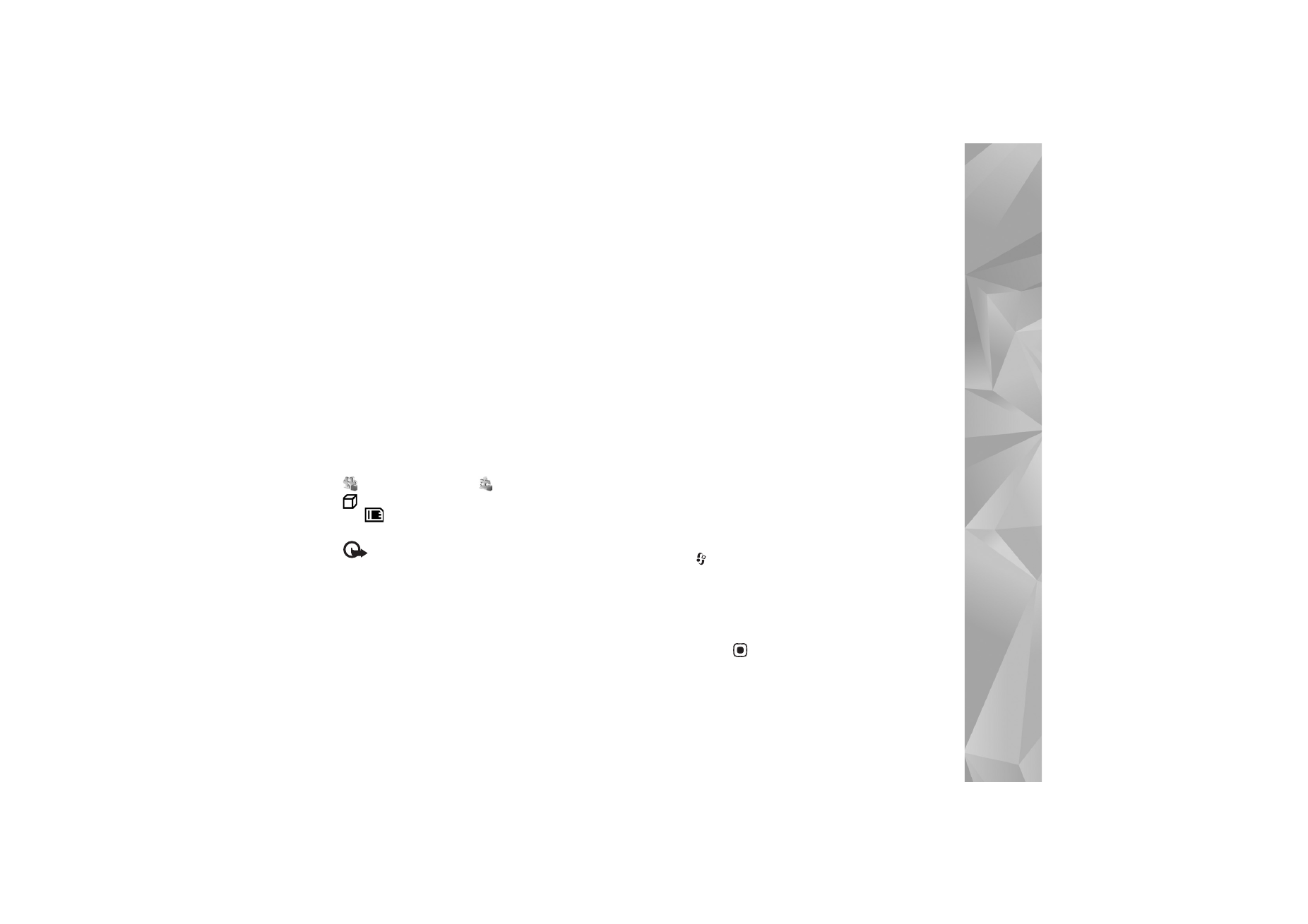
Verktyg
113
tillägget .SIS. Installera endast programvara
som är speciellt avsedd för din Nokia-enhet.
Programvaruleverantörer hänvisar ofta till produktens
modellnummer.
Installationsfiler kan överföras till enheten från en
kompatibel dator, laddas ned från en webbsida eller skickas
till dig i ett MMS, som bifogad fil i ett e-postmeddelande,
eller via IR eller en Bluetooth-anslutning. Du kan använda
Nokia Application Installer i Nokia PC Suite om du vill
installera ett program i enheten. Om du använder
Microsoft Windows Explorer för att överföra en fil,
ska du spara den på ett minneskort (lokal disk).
Installera program
visar ett .sis-program
ett
Java-program,
att programmet inte är helt installerat,
och
att programmet har installerats på
ett kompatibelt minneskort.
Viktigt! Installera och använd bara programvara
från tillförlitliga källor, t.ex. program som är märkta
Symbian Signed eller har godkänts i Java Verified
TM
-
testning.
Lägg märke till följande innan installationen:
•
Om du vill visa programtypen, versionsnumret och
programmets leverantör eller tillverkare, väljer du
Val
>
Visa information
.
•
Om du vill visa information om programmets
säkerhetscertifikat väljer du
Val
>
Visa certifikat
.
Se ”Certifikathantering”, sid. 124.
•
Om du har installerat en fil som innehåller en
uppdatering eller korrigering av ett befintligt program
kan du bara återställa det ursprungliga programmet
om du har den ursprungliga installationsfilen eller
en fullständig säkerhetskopia av det borttagna
programpaketet. För att återställa
ursprungsprogrammet måste du först ta bort
programmet och sedan installera om det från den
ursprungliga installationsfilen eller säkerhetskopian.
•
JAR-filen behövs för att installera Java-program.
Om den saknas kan du uppmanas att ladda ned den.
Om ingen kopplingspunkt är angiven för programmet
ombeds du välja en. När du laddar ned JAR-filen kan du
behöva ange ett användarnamn och ett lösenord för att
få tillgång till servern. Dessa får du från programmets
leverantör eller tillverkare.
1
Du bläddrar till en installationsfil genom att trycka
på
och väljer
Verktyg
>
Progr.hant.
. Du kan
också söka i enhetens minne eller på ett minneskort
(om det är isatt) i
Filhant.
eller öppna ett meddelande
i
Medd.
>
Inkorg
som innehåller en istallationsfil.
2
I
Progr.hant.
väljer du
Val
>
Installera
. I andra
program bläddrar du till installationsfilen och
trycker på
för att starta installationen.
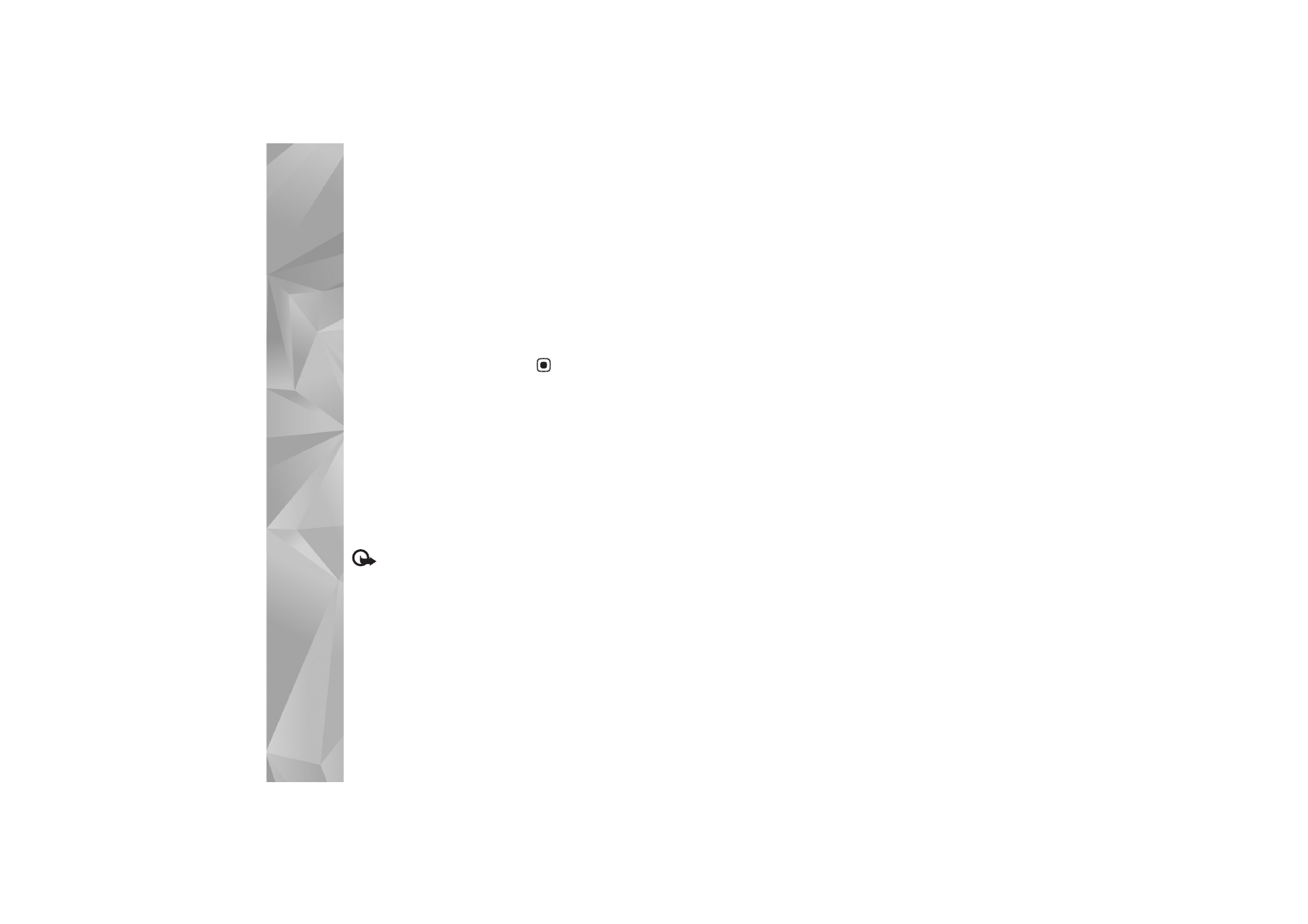
Verktyg
114
Under installationen visas också information om status
för installationen. Om du installerar ett program
som saknar digital signatur eller certifiering visas en
varning. Fortsätt bara med installationen om du är
helt säker på varifrån programmet kommer och vad
det innehåller.
Du startar ett installerat program genom att söka upp
programmet i menyn och trycka på
.
Om du vill starta en nätverksanslutning och visa extra
information om programmet väljer du
Val
>
Gå till
webbadress
om alternativet är tillgängligt.
Om du vill se vilka programvarupaket som har installerats
eller tagits bort och när väljer du
Val
>
Visa logg
.
Om du vill skicka installationsloggen till en
supportavdelning så att de kan se vad som har installerats
eller tagits bort väljer du
Val
>
Sänd logg
>
Via SMS
eller
Via e-post
(endast tillgängligt om de korrekta
e-postinställningarna är gjorda).
Viktigt! Enheten kan bara använda ett
antivirusprogram. Om du har fler än ett program med
antivirusfunktioner kan det påverka prestanda och
funktioner eller göra att enheten slutar fungera.
Efter att du har installerat program på ett kompatibelt
minneskort finns det installationsfiler (.sis) kvar i enhetens
minne. Filerna kan använda stora mängder minne och göra
att du inte kan spara andra filer. För att få tillräckligt
mycket minne använder du Nokia PC Suite för att
säkerhetskopiera installationsfilerna till en kompatibel
dator. Ta sedan bort installationsfilerna från enhetens
minne med hjälp av filhanteraren. Se ”Filhanteraren”,
sid. 22. Om .sis-filen är en bilaga till ett meddelande,
tar du bort meddelandet från inkorgen i Meddelanden.
Ta bort program
Bläddra till ett programvarupaket, och välj
Val
>
Ta bort
.
Bekräfta med
Ja
.
Om du tar bort ett program kan du bara återinstallera
det med hjälp av det ursprungliga programpaketet
eller en fullständig säkerhetskopia av det borttagna
programpaketet. Om du tar bort ett program kanske
du inte längre kan öppna dokument som skapats i det
programmet.
Om ett annat program är beroende av det program som du
tog bort, kan detta sluta att fungera. Mer information finns
i dokumentationen till det installerade programmet.
Inställningar
Välj
Val
>
Inställningar
och något av följande:
Kontr. av cert. online
– Välj om du vill kontrollera
onlinecertifikaten för ett program innan det installeras.
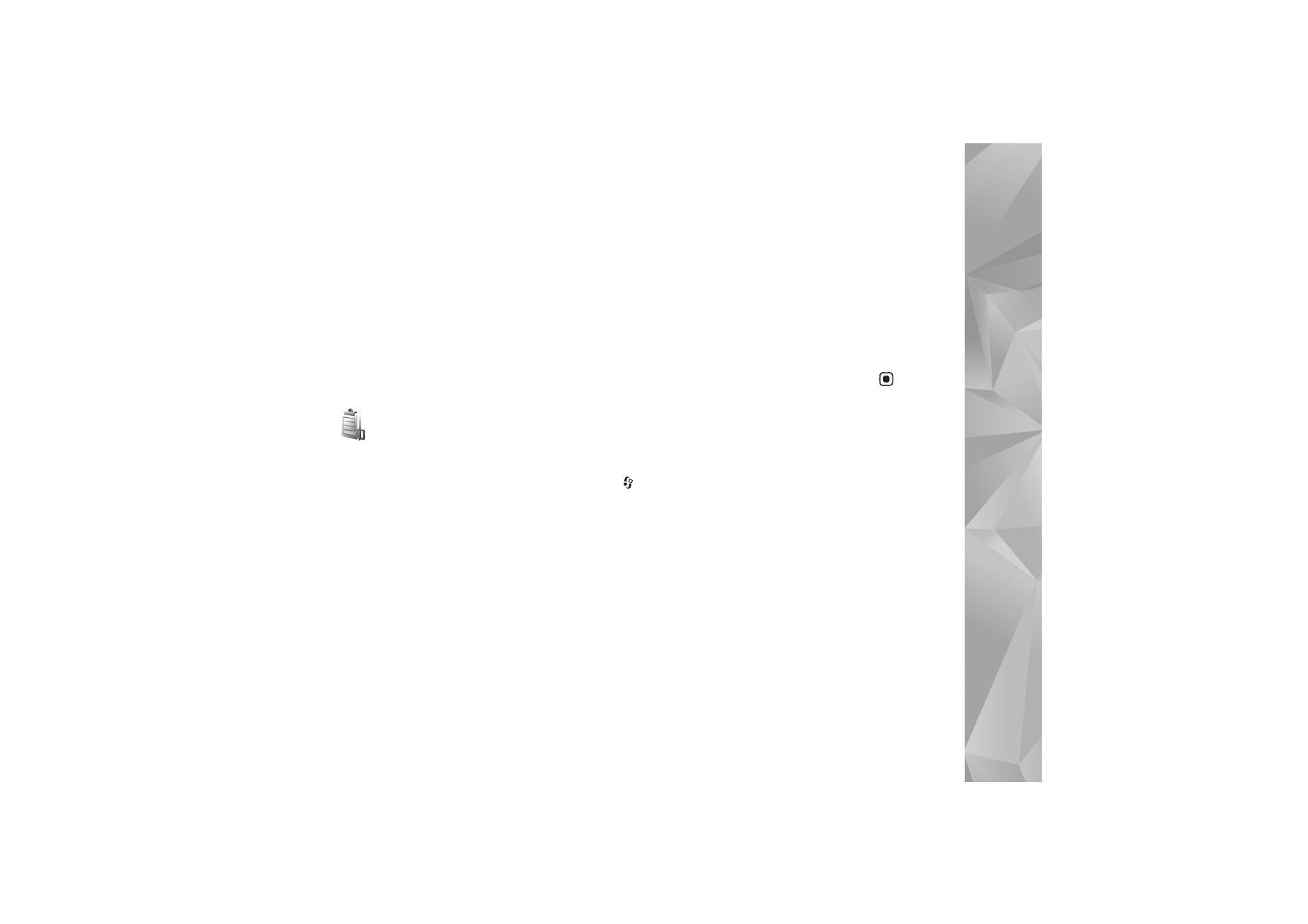
Verktyg
115
Standardwebbadress
– Ange den standardadress som
används när onlinecertifikaten kontrolleras.
Vissa Java-program kan kräva ett telefonsamtal, att
ett meddelande skickas eller att en nätverksanslutning
upprättas till en viss kopplingspunkt för att hämta
extra data eller komponenter. I huvudvyn för
Progr.hant.
bläddrar du till ett program och väljer
Val
>
Programinst.
om du vill ändra inställningarna för det specifika
programmet.